Tijekom reprodukcije YouTube videozapisa u vašem pregledniku, korisnici često naiđu na ovu poruku o pogrešci, "Pogreška zvučnog renderera, Ponovo pokrenite računalo“. Ako ste nedavno instalirali ažuriranje i prebacili audio uređaj, možda ćete vidjeti ovu pogrešku.
Može se prikazati na bilo kojoj verziji sustava Windows i na bilo kojem web pregledniku. Dobra vijest je ova pogreška na YouTubeu "Pogreška zvučnog renderera, Ponovo pokrenite računalo”Može se popraviti i vrlo jednostavno.
Da vidimo kako.
1. metoda: putem upravitelja uređaja
Korak 1: pritisni Windows tipka + X zajedno na tipkovnici za otvaranje kontekstnog izbornika.
Korak 2: Na izborniku odaberite Upravitelj uređaja.

Korak 3: U Upravitelj uređaja prozor, pomaknite se prema dolje da biste pronašli Kontroleri zvuka, videa i igara. Kliknite strelicu s lijeve strane da biste proširili odjeljak.

Korak 4: S popisa odaberite zadani audio izlaz. Ovdje smo odabrali, Realtek High Definition Audio. Sada kliknite desnom tipkom miša i odaberite Onemogući uređaj s izbornika desnim klikom.

Korak 5: Sada ponovo desnom tipkom miša kliknite zadani audio uređaj i odaberite Omogućiti s izbornika desnim klikom.
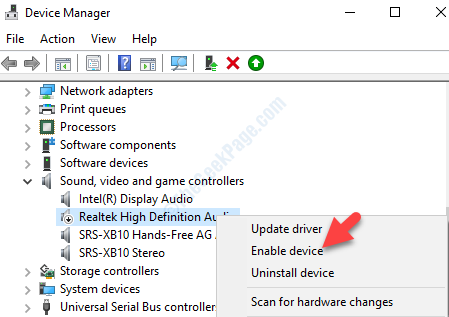
Sada ponovo pokrenite računalo i pokušajte ponovo reproducirati YouTube videozapise u pregledniku. Zvuk bi se sada trebao reproducirati u redu bez ikakvih pogrešaka. Ako se problem nastavi, pokušajte s drugom metodom.
Metoda 2: Kroz svojstva zvuka
Korak 1: Idite na Početak dugme (Ikona sustava Windows) smješteno u donjem lijevom dijelu vaše radne površine. Desnom tipkom miša kliknite je da biste otvorili izbornik desne tipke miša.
Korak 2: Na izborniku s desnim klikom odaberite Trčanje otvoriti Pokreni naredbu.
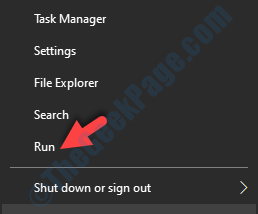
Korak 3: Sad upišite mmsys.cpl u okvir za pretraživanje i pritisnite Unesi otvoriti Zvuk dijaloški okvir svojstava.

Korak 4: U Zvuk dijaloški okvir, pod Reprodukcija tab provjerite jeste li zvučni uređaj koji ste postavili postavili kao zadani uređaj.

Korak 5: Sada odaberite Snimanje karticu i provjerite je li željeni uređaj postavljen kao zadani uređaj.

Korak 6: Ako želite postaviti bilo koji drugi Reprodukcija ili Snimanje uređaj kao zadani uređaj, jednostavno ga odaberite i pritisnite Postavi zadano gumb prema dnu prozora.
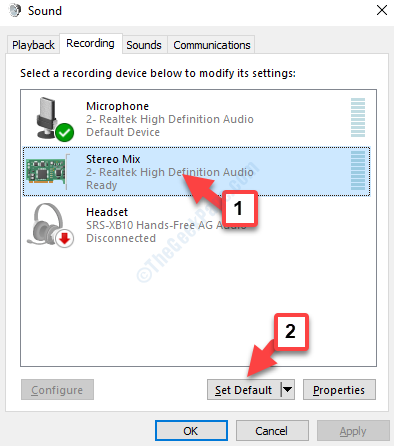
Korak 7: Međutim, ako i dalje imate problem, odaberite željeni Reprodukcija ili Snimanje uređaja i kliknite lijevu tipku miša Svojstva dugme.

Korak 8: U Svojstva dijaloški okvir, idite na Napredna tab i ispod Zadani format, postavite brzinu uzorkovanja na temelju kvalitete koju želite.
Možete pritisnuti tipku Test gumb pokraj njega za provjeru kvalitete. Nakon završetka pritisnite Prijavite se i onda u redu za spremanje promjena.

To je sve. To bi trebalo ispraviti pogrešku i sada možete bez problema reproducirati YouTube videozapise.
![Kako podesiti balans zvuka u sustavu Windows 11 [lijevi-desni kanali]](/f/36366cdcb4a6b240342395c9fece1871.png?width=300&height=460)

